如何在 iPhone 或 iPad 上自动更新 iOS
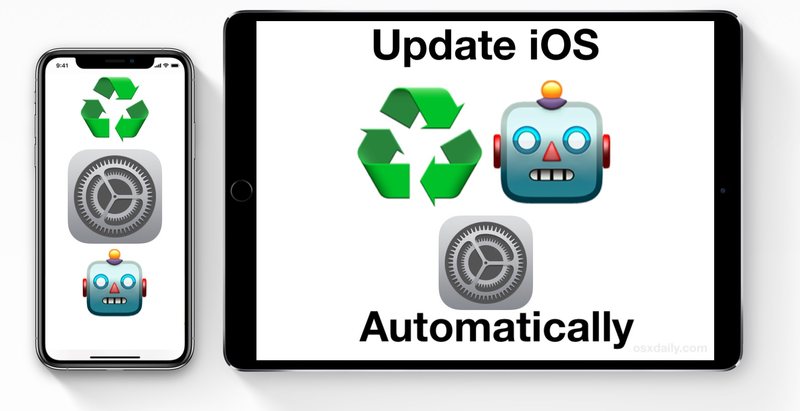 如果你想掌握最新的 iOS 系统软件更新,但不喜欢手动安装软件更新,或者你经常落后,你可能需要考虑自动化iOS 软件更新的安装过程。得益于 iOS 中的一项新功能,您可以将 iPhone 或 iPad 设置为自动安装 iOS 系统软件的更新。
如果你想掌握最新的 iOS 系统软件更新,但不喜欢手动安装软件更新,或者你经常落后,你可能需要考虑自动化iOS 软件更新的安装过程。得益于 iOS 中的一项新功能,您可以将 iPhone 或 iPad 设置为自动安装 iOS 系统软件的更新。
此功能非常易于使用和设置。您需要任何装有 iOS 12.0 或更高版本的 iPhone 或 iPad,并且 iPhone 或 iPad 必须插上电源并充电才能安装软件更新。配置此设置后,其余的几乎都可以自行处理,因此这里是设置自动 iOS 系统软件更新的方法。
如何为 iPhone 或 iPad 上的系统软件启用自动 iOS 更新
在 iOS 中启用自动更新后,只要连接到充电器和 Wi-Fi,iOS 软件更新就会在 iPhone 或 iPad 未使用时自动下载并在夜间自动安装。下面介绍如何启用自动 iOS 系统软件
- 在 iOS 中打开“设置”应用
- 转到“常规”,然后转到“软件更新”,然后点击“自动更新”
- 将自动更新开关切换到开启位置以启用自动 iOS 更新
- 打开“设置”应用并转到“常规”,然后转到“软件更新”
- 选择“自动更新”并将开关切换到关闭位置
![]()
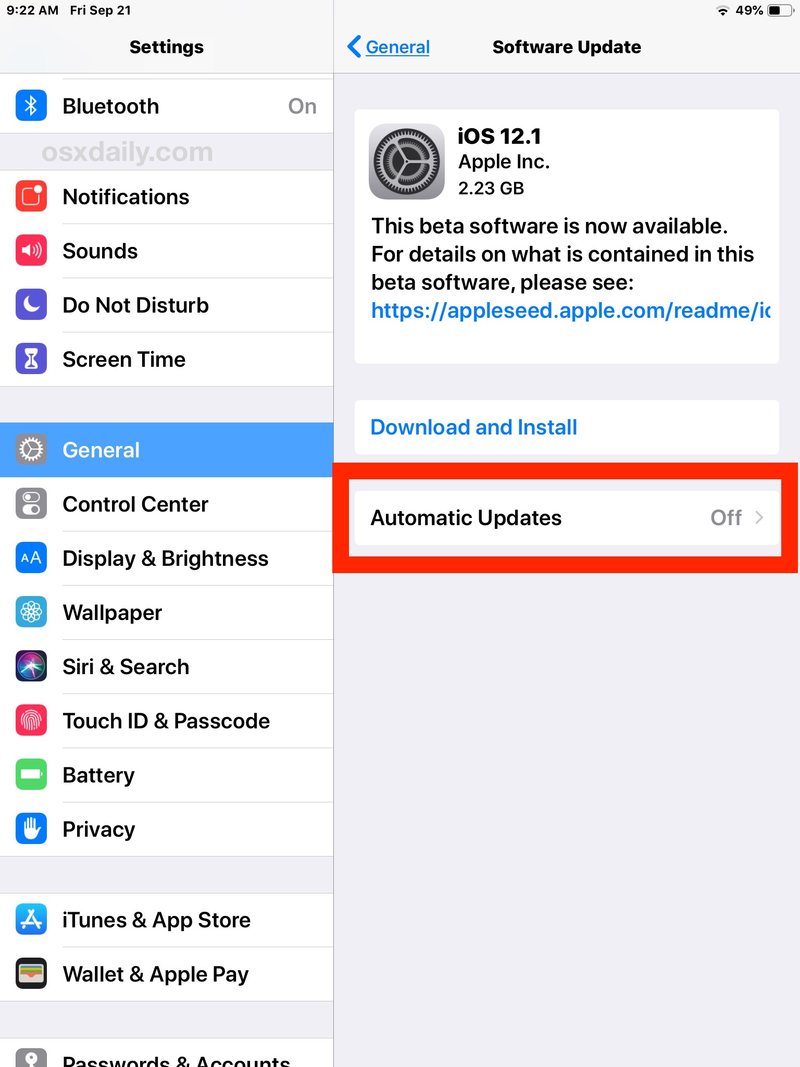
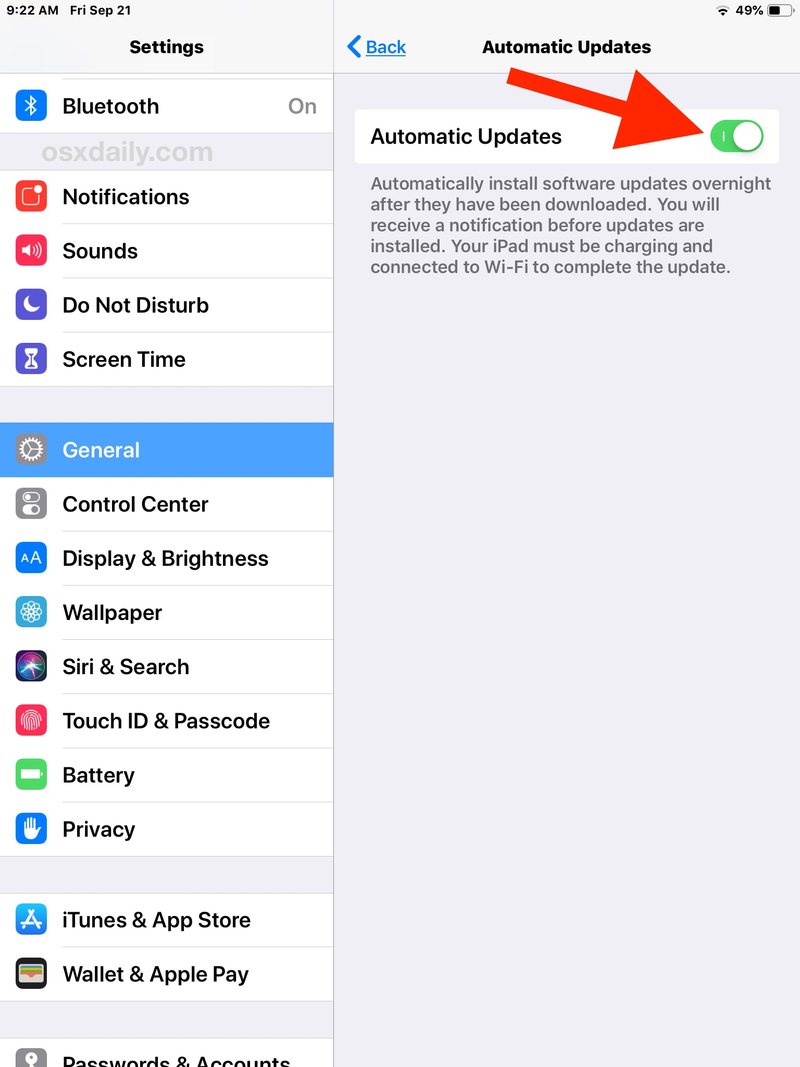
就是这样,现在您的 iPhone 或 iPad 将下载并安装任何可用的 iOS 软件更新。请注意,这只是将自动更新的 iOS 系统软件,而不是设备上的应用程序(尽管您可以 也设置自动应用更新,稍后会详细介绍)。
强烈建议在 iPhone 或 iPad 上启用 iCloud 备份,如果您要使用此设置,就像强烈建议在安装任何系统软件更新之前备份任何 iOS 设备一样。未能备份设备可能会导致永久性数据丢失,因此请勿跳过备份过程。
请注意,iPhone 或 iPad 必须连接到 Wi-Fi,插上电源并充电,iOS 自动更新才能正常工作。如果设备断开 Wi-Fi 连接或未充电,则不会运行软件更新。同样,如果没有可用的软件更新,则不会安装任何内容。
如果您喜欢自动更新 iOS 系统软件的想法,您可能也会喜欢 自动更新 iOS 中的应用程序,以便您设备上的所有内容始终保持最新。这两项功能配合得很好,确保您的 iPhone 或 iPad 始终安装最新的系统软件和应用程序更新。同样,请确保您已在 iOS 中自动启用 iCloud 备份,以防止理论上的数据丢失场景。
您是否希望您的 iPhone 或 iPad 在后台自动为您安装系统软件更新或应用程序更新完全是个人意见。一些用户会非常喜欢这种便利,而另一些用户则更喜欢更亲力亲为的方法,以便他们可以根据需要选择加入和退出选定的软件更新。在可用时手动安装 iOS 更新肯定没有错,就像您可以根据需要更新 iOS 应用程序或 一次全部,或者如果您出于任何原因更愿意保留旧软件,则根本不保留。
虽然此自动 iOS 系统更新功能是 iOS 12 及更高版本的新增功能,但早期版本的 iOS 可以获得与自动 iOS 安装类似的效果,尽管它们需要用户 在出现的 iOS 软件更新警告屏幕上选择“稍后”和“今晚安装”选项。
禁用 iOS 自动系统软件更新
与 iOS 中的大多数其他功能一样,您也可以更改路线并在以后决定禁用自动 iOS 系统软件更新。
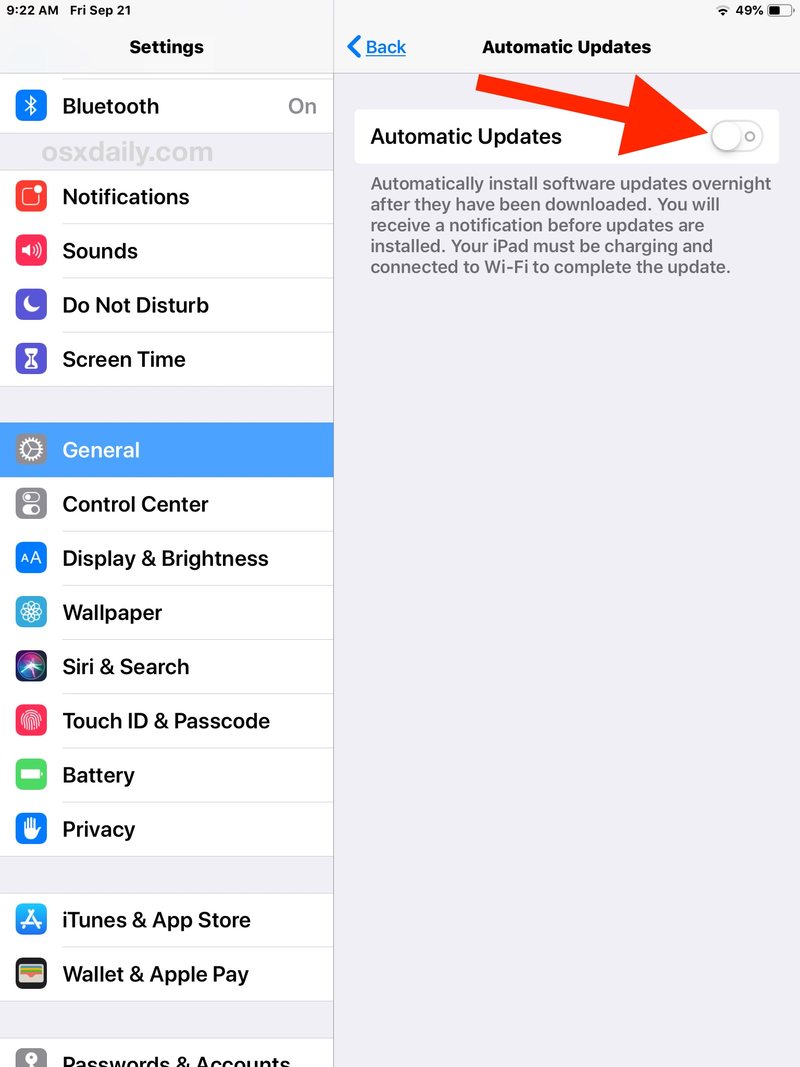
禁用 iOS 自动软件更新功能后,您需要在系统软件再次可用时手动更新系统软件。如果您要关闭自动 iOS 系统软件更新,您可能需要 在 iOS 设置中也禁用自动应用更新。
